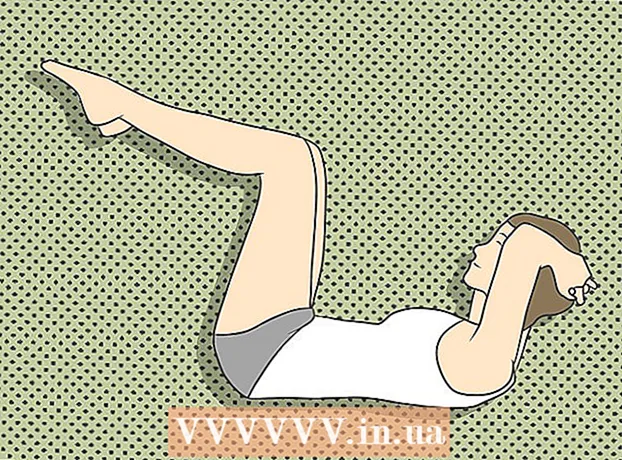लेखक:
Clyde Lopez
निर्माण की तारीख:
19 जुलाई 2021
डेट अपडेट करें:
1 जुलाई 2024
![आस्क टूलबार कैसे निकालें - अपने कंप्यूटर से सर्च इंजन से पूछें [जल्दी से]](https://i.ytimg.com/vi/XEEjg_bj69o/hqdefault.jpg)
विषय
- कदम
- 4 में से 1 भाग: Google Chrome से आस्क टूलबार निकालें
- 4 का भाग 2: यदि उपरोक्त विधि काम नहीं करती है तो आस्क टूलबार को हटा दें
- भाग ३ का ४: एंटी-स्पाइवेयर के साथ स्कैन करना
- 4 का भाग 4: Ask.com उपयोगिता का उपयोग करके आस्क टूलबार को हटाना
- टिप्स
क्या आपने गलती से अपने कंप्यूटर पर आस्क टूलबार इंस्टॉल कर लिया है? आस्क टूलबार एक सर्च इंजन और टूलबार है जो तब स्थापित होता है जब आप जावा या एडोब जैसे कुछ मुफ्त सॉफ्टवेयर स्थापित करते हैं। यह आपके डिफ़ॉल्ट खोज इंजन को बदल देता है और search.ask.com होम पेज सेट करता है। इस टूलबार को क्रोम से हटाने के लिए, आप इसे क्रोम सेटिंग्स से आज़मा सकते हैं, लेकिन आपको अन्य तरीकों का सहारा लेना पड़ सकता है। Chrome से आस्क टूलबार को निकालने का तरीका जानने के लिए आगे पढ़ें।
कदम
4 में से 1 भाग: Google Chrome से आस्क टूलबार निकालें
 1 प्रोग्राम के शीर्ष बार में क्रोम मेनू बटन पर क्लिक करें, "अतिरिक्त उपकरण" चुनें और "एक्सटेंशन" लाइन पर क्लिक करें।”
1 प्रोग्राम के शीर्ष बार में क्रोम मेनू बटन पर क्लिक करें, "अतिरिक्त उपकरण" चुनें और "एक्सटेंशन" लाइन पर क्लिक करें।” 2 एक्सटेंशन टैब का चयन करें।
2 एक्सटेंशन टैब का चयन करें। 3 नाम के दाईं ओर ट्रैश कैन के दृश्य में आइकन पर क्लिक करके आस्क टूलबार को हटा दें।
3 नाम के दाईं ओर ट्रैश कैन के दृश्य में आइकन पर क्लिक करके आस्क टूलबार को हटा दें। 4 क्रोम मेनू बटन पर फिर से क्लिक करें।
4 क्रोम मेनू बटन पर फिर से क्लिक करें। 5 "सेटिंग्स" पर क्लिक करें।”
5 "सेटिंग्स" पर क्लिक करें।” 6 "खोज इंजन प्रबंधित करें" चुनें।” (खोज अनुभाग में स्थित है।)
6 "खोज इंजन प्रबंधित करें" चुनें।” (खोज अनुभाग में स्थित है।)  7 अपना डिफ़ॉल्ट Chrome खोज इंजन google पर सेट करें.com "ऑम्निबॉक्स सर्च इंजन सेट करें" बटन पर क्लिक करके और "Google" का चयन करके.”
7 अपना डिफ़ॉल्ट Chrome खोज इंजन google पर सेट करें.com "ऑम्निबॉक्स सर्च इंजन सेट करें" बटन पर क्लिक करके और "Google" का चयन करके.” 8 पूछो खोजें.com खोज इंजन की सूची में और "X ." पर क्लिक करके इसे हटा दें.”
8 पूछो खोजें.com खोज इंजन की सूची में और "X ." पर क्लिक करके इसे हटा दें.”
4 का भाग 2: यदि उपरोक्त विधि काम नहीं करती है तो आस्क टूलबार को हटा दें
 1 जांचें कि क्या आपको एक्सटेंशन पृष्ठ पर निम्न संदेश मिल रहा है: "यह एक्सटेंशन उपयोग में है और इसे हटाया या अक्षम नहीं किया जा सकता है।"
1 जांचें कि क्या आपको एक्सटेंशन पृष्ठ पर निम्न संदेश मिल रहा है: "यह एक्सटेंशन उपयोग में है और इसे हटाया या अक्षम नहीं किया जा सकता है।"  2 क्रोम बंद करें।
2 क्रोम बंद करें। 3 टास्कबार पर राइट क्लिक करें।
3 टास्कबार पर राइट क्लिक करें। 4 "कार्य प्रबंधक प्रारंभ करें" चुनें।”
4 "कार्य प्रबंधक प्रारंभ करें" चुनें।” 5 "प्रक्रियाएं" टैब पर क्लिक करें। जांचें और यदि chrome.exe * 32 प्रक्रिया अभी भी चल रही है, तो इसे चुनें।
5 "प्रक्रियाएं" टैब पर क्लिक करें। जांचें और यदि chrome.exe * 32 प्रक्रिया अभी भी चल रही है, तो इसे चुनें।  6 प्रक्रिया समाप्त करें पर क्लिक करें।’
6 प्रक्रिया समाप्त करें पर क्लिक करें।’ 7 नियंत्रण कक्ष खोलें।
7 नियंत्रण कक्ष खोलें। 8 "कार्यक्रम और सुविधाएँ" या "कार्यक्रम जोड़ें या निकालें" या केवल "कार्यक्रम" चुनें (आपके ओएस के आधार पर)। यदि आप एक विंडोज 8 उपयोगकर्ता हैं - स्क्रीन के निचले बाएं कोने पर क्लिक करें और "कंट्रोल पैनल" चुनें। फिर "एक प्रोग्राम को अनइंस्टॉल करें" चुनें।
8 "कार्यक्रम और सुविधाएँ" या "कार्यक्रम जोड़ें या निकालें" या केवल "कार्यक्रम" चुनें (आपके ओएस के आधार पर)। यदि आप एक विंडोज 8 उपयोगकर्ता हैं - स्क्रीन के निचले बाएं कोने पर क्लिक करें और "कंट्रोल पैनल" चुनें। फिर "एक प्रोग्राम को अनइंस्टॉल करें" चुनें।  9 टूलबार आस्क टूलबार और आस्क टूलबार अपडेटर को अनइंस्टॉल करें।
9 टूलबार आस्क टूलबार और आस्क टूलबार अपडेटर को अनइंस्टॉल करें। 10 कंप्यूटर को दोबारा चालू करो।
10 कंप्यूटर को दोबारा चालू करो। 11 "डिस्क क्लीनअप" पर जाएं।” उपयोगिता को विंडोज स्टार्ट बटन पर क्लिक करके सर्च बार में पाया जा सकता है।
11 "डिस्क क्लीनअप" पर जाएं।” उपयोगिता को विंडोज स्टार्ट बटन पर क्लिक करके सर्च बार में पाया जा सकता है।  12 अपनी हार्ड ड्राइव का चयन करें (सबसे अधिक संभावना ड्राइव सी)।
12 अपनी हार्ड ड्राइव का चयन करें (सबसे अधिक संभावना ड्राइव सी)। 13 डिस्क को साफ करने के लिए "ओके" पर क्लिक करें। प्रक्रिया पूरी होने की प्रतीक्षा करें।
13 डिस्क को साफ करने के लिए "ओके" पर क्लिक करें। प्रक्रिया पूरी होने की प्रतीक्षा करें।  14 क्रोम मेनू पर क्लिक करें।
14 क्रोम मेनू पर क्लिक करें। 15 "सेटिंग्स" चुनें।”
15 "सेटिंग्स" चुनें।” 16 लिंक पर क्लिक करें "उन्नत सेटिंग्स दिखाएं।”
16 लिंक पर क्लिक करें "उन्नत सेटिंग्स दिखाएं।” 17 "सामग्री सेटिंग्स" पर क्लिक करें।” बटन "व्यक्तिगत डेटा" अनुभाग में स्थित है।
17 "सामग्री सेटिंग्स" पर क्लिक करें।” बटन "व्यक्तिगत डेटा" अनुभाग में स्थित है।  18 "सभी कुकीज़ और साइट डेटा" बटन पर क्लिक करके सभी कुकीज़ हटाएं।
18 "सभी कुकीज़ और साइट डेटा" बटन पर क्लिक करके सभी कुकीज़ हटाएं। 19 यदि वह काम नहीं करता है, तो क्रोम मेनू बटन पर क्लिक करें और "सेटिंग" लाइन पर क्लिक करें। "स्टार्टर समूह" अनुभाग में, "अगले पृष्ठ" पर क्लिक करें। Ask.com हटाएं और इच्छित पृष्ठ पर इंगित करें।
19 यदि वह काम नहीं करता है, तो क्रोम मेनू बटन पर क्लिक करें और "सेटिंग" लाइन पर क्लिक करें। "स्टार्टर समूह" अनुभाग में, "अगले पृष्ठ" पर क्लिक करें। Ask.com हटाएं और इच्छित पृष्ठ पर इंगित करें।
भाग ३ का ४: एंटी-स्पाइवेयर के साथ स्कैन करना
 1 मालवेयरबाइट्स साइट से मुफ्त मालवेयरबाइट्स प्रोग्राम डाउनलोड करें.org / उत्पादों / मैलवेयरबाइट्स_फ्री / यह सुनिश्चित करने के लिए कि कंप्यूटर मैलवेयर से संक्रमित नहीं है.
1 मालवेयरबाइट्स साइट से मुफ्त मालवेयरबाइट्स प्रोग्राम डाउनलोड करें.org / उत्पादों / मैलवेयरबाइट्स_फ्री / यह सुनिश्चित करने के लिए कि कंप्यूटर मैलवेयर से संक्रमित नहीं है. 2 प्रोग्राम को स्थापित करने के लिए डाउनलोड की गई फ़ाइल पर डबल क्लिक करें।
2 प्रोग्राम को स्थापित करने के लिए डाउनलोड की गई फ़ाइल पर डबल क्लिक करें। 3 स्क्रीन पर इंस्टॉलेशन निर्देशों का पालन करें।
3 स्क्रीन पर इंस्टॉलेशन निर्देशों का पालन करें। 4 "समाप्त करें" पर क्लिक करें।”
4 "समाप्त करें" पर क्लिक करें।” 5 "हाइपर स्कैन" चुनें”सक्रिय खतरों के लिए अपने सिस्टम को जल्दी से स्कैन करने के लिए।
5 "हाइपर स्कैन" चुनें”सक्रिय खतरों के लिए अपने सिस्टम को जल्दी से स्कैन करने के लिए। 6 "स्कैन करें" पर क्लिक करें।”
6 "स्कैन करें" पर क्लिक करें।” 7 स्कैन पूरा होने की प्रतीक्षा करें।
7 स्कैन पूरा होने की प्रतीक्षा करें। 8 स्कैन परिणाम की समीक्षा करें और यदि मैलवेयर पाया जाता है, तो सभी का चयन करें और "क्रियाएं लागू करें" पर क्लिक करें।”
8 स्कैन परिणाम की समीक्षा करें और यदि मैलवेयर पाया जाता है, तो सभी का चयन करें और "क्रियाएं लागू करें" पर क्लिक करें।”
4 का भाग 4: Ask.com उपयोगिता का उपयोग करके आस्क टूलबार को हटाना
 1 आस्क वेबसाइट से उपयोगिता डाउनलोड करें.com. apnmedia.ask.com/media/toolbar/utilities/ToolbarRemover.exe
1 आस्क वेबसाइट से उपयोगिता डाउनलोड करें.com. apnmedia.ask.com/media/toolbar/utilities/ToolbarRemover.exe 2 क्रोम ब्राउज़र बंद करें।
2 क्रोम ब्राउज़र बंद करें। 3 डाउनलोड की गई उपयोगिता चलाएँ।
3 डाउनलोड की गई उपयोगिता चलाएँ। 4 क्रोम को पुनरारंभ करें।
4 क्रोम को पुनरारंभ करें। 5 जांचें कि क्या आस्क एक्सटेंशन को हटा दिया गया है।
5 जांचें कि क्या आस्क एक्सटेंशन को हटा दिया गया है।
टिप्स
- आस्क टूलबार जावा इंस्टॉलेशन के साथ बंडल में आता है। इस टूलबार को स्थापित करने से बचने के लिए जावा को इंस्टॉल या अपडेट करते समय बहुत सावधान रहें।
- आस्क टूलबार इंस्टाल करने के विकल्प को हमेशा अनचेक करें।